打印机安装失败是什么原因 打印机安装失败解决步骤
打印机是我们日常接触和使用比较多的工具,有时候我们在安装打印机驱动程序的过程中,可能会遇到一些问题,导致安装失败。那么,打印机安装失败是什么原因呢?又该如何解决呢?我们总结出以下几种可能的原因和解决方法:

原因一:打印机驱动程序与系统不兼容
如果我们下载的打印机驱动程序与我们的电脑系统不匹配,例如32位的驱动程序安装在64位的系统上,或者驱动程序版本过旧,那么就可能导致安装失败。
解决方法:下载对应的最新版本的打印机驱动程序
为了避免这种情况,我们需要在下载打印机驱动程序之前,先确认我们的电脑系统的类型和版本,然后从“打印机卫士”上,自动检测打印机驱动程序进行下载和安装。

 好评率97%
好评率97%
 下载次数:4829693
下载次数:4829693
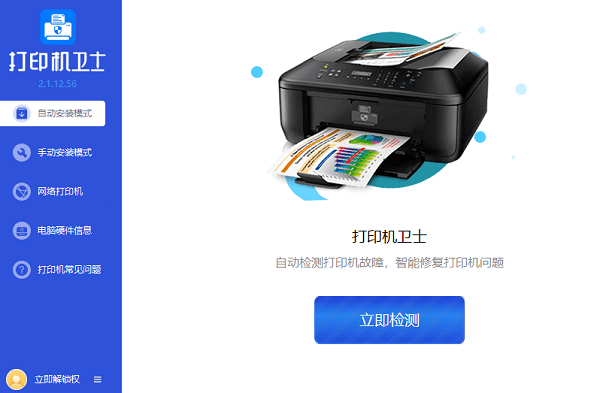
原因二:打印机驱动程序没有完全卸载
如果我们之前已经安装过其他型号或者品牌的打印机驱动程序,而没有完全卸载干净,那么就可能造成冲突或者残留,影响新的打印机驱动程序的安装。

解决方法:在控制面板中删除以前的打印机驱动程序
为了避免这种情况,我们需要在安装新的打印机驱动程序之前,先在控制面板中找到并删除以前安装过的所有打印机驱动程序,并且清空回收站。如果有必要,还可以使用专业的清理软件来彻底清除残留文件和注册表项。
原因三:打印机和电脑之间的 USB 连接存在问题
如果我们使用 USB 线来连接打印机和电脑,而 USB 线本身有损坏或者松动,或者 USB 接口有故障或者被其他设备占用,那么就可能导致电脑无法识别打印机,从而无法完成安装。

解决方法:检查并更换 USB 连接线或接口
为了避免这种情况,我们需要在安装打印机驱动程序之前,先检查 USB 连接线是否完好无损,并且插紧插牢。如果有多余的 USB 接口,可以尝试更换接口来排除故障。如果有条件,还可以更换一根新的 USB 连接线来测试。
原因四:在安装期间提前插入 USB 连接线
在安装全功能 HP 软件时,会有一个提示让我们连接 USB 连接线。如果我们在出现提示之前就提前插入了 USB 连接线,那么就可能导致 Windows 通过 in-OS 驱动程序自动检测并安装打印机。这样就可能与 HP 软件发生冲突,导致安装失败。

解决方法:按照提示插入 USB 连接线
为了避免这种情况,我们需要在安装打印机驱动程序时,严格按照提示进行操作,不要提前插入 USB 连接线。只有在 HP 软件提示我们连接 USB 连接线时,才插入 USB 连接线,并且等待软件识别打印机并完成安装。
以上就是打印机安装失败是什么原因,打印机安装失败解决步骤。希望对你有所帮助。如果有遇到打印机连接、共享、报错等问题,可以下载“打印机卫士”进行立即检测,只需要一步便可修复问题,提高大家工作和打印机使用效率。